Pchealth что это за программа
Помните, что Microsoft выпустила приложение PC Health Check, чтобы помочь пользователям определить, соответствуют ли их система всем требованиям для Windows 11? Та, которая заставила людей задуматься, почему их ПК не прошли тест на совместимость даже на современном оборудовании? В итоге Microsoft отключила её, и теперь вернулась обновленная версия, которую можно загрузить с целевой страницы Windows 11.
Приложение довольно простое в том смысле, что оно быстро проверяет ПК, соответствуют ли минимальным системным требованиям для работы с Windows 11. К ним относятся совместимый процессор с как минимум двумя ядрами с тактовой частотой 1 ГГц или выше, 64 ГБ или более доступного хранилища, не менее 4 ГБ ОЗУ и поддержка технологий Secure Boot и Trusted Module Platform (TPM) 2.0.
В требованиях есть несколько основополагающих нюансов. Что касается процессора, то иметь по крайней мере два ядра и работать на частоте 1 ГГц или выше недостаточно, это также должна быть модель, которая находится в списке поддерживаемых процессоров Microsoft.
PC Health Check — проверка на совместимость с Windows 11.
Для Intel это процессоры 8-го поколения и более новые, а также несколько процессоров 7-го поколения. А для AMD лучше всего подходят процессоры Ryzen второго поколения и более новые (включая Ryzen Threadripper), а также несколько процессоров Athlon и Epyc. В случае сомнений просмотрите отдельный полный список поддерживаемых процессоров Intel и полный список поддерживаемых процессоров AMD .
В большинстве современных систем именно требование TPM 2.0, скорее всего, станет главным барьером, если ПК не пройдет тест на совместимость. Вот почему Microsoft отключила приложение вскоре после его выпуска в июне — компания признала, что «оно не было полностью готово поделиться уровнем детализации или точности, которые вы ожидали от нас о том, почему ПК с Windows 10 не соответствует требованиям к обновлению».

В исходной версии приложения, если TPM 2.0 не был включен в BIOS, система не прошла бы тест с сообщением: «Этот процессор не поддерживается для Windows 11». До сих пор производители материнских плат обычно не включали его по умолчанию на потребительских платах.
И сейчас? Если требование TPM 2.0 вызывает сбой в работе ПК, приложение сообщит об этом, отметив, что «TPM 2.0 должен поддерживаться и включаться», чтобы пройти проверку. Обновленное сообщение также связывает пользователя с сообщением в блоге, в котором более подробно объясняется, как включить TPM 2.0 на их ПК.
Было бы неплохо, если бы приложение могло различать отсутствие возможностей TPM 2.0 и функцию безопасности, просто не включенную, но я полагаю, что это было бы немного сложнее реализовать.
Источник: overclockers.ru
Install Pc Health Check App In Windows 10!
PC Health Check — что это? (Windows 10, обновление KB5005463)

PC Health Check — программа от Майкрософт, устанавливается обновлением KB5005463, предназначена для проверки совместимости ПК с Windows 11, также содержит дополнительные функции (например размер свободного места на дисках, данные об аккумуляторе).
Разбираемся
- PC Health Check это программа от Майкрософт, название на русском — Проверка работоспособности ПК. Программа устанавливается автоматически (принудительно) при помощи обновления KB5005463 на ОС Windows 10 2004 и новее. Что интересно, именно эта программа — уже обновленная, первоначальная версия была удалена по причине низкой информативности.
- Зачем нужна программа? Она проверяет совместимость компьютера с новой операционкой Windows 11. Также приложение предоставляет информацию об аккумуляторе устройства, сколько свободного места на дисках, сколько длиться запуск компьютера, отображается информация об Центре обновления и резервном копировании, присутствуют средства диагностики. То есть особо важной ценности, кроме проверки совместимости с Windows 11 — нет.
- Также содержит инструменты исправления неполадок.
- После установки обновления программа автоматически не запускается. Но проверять наличие новой версии при запуске будет автоматически, эту функцию отключить нельзя.
- Программу можно запустить, для интереса проверить совместимость, если есть необходимость, а после можно спокойно удалить, что собственно я и рекомендую сделать, так как пользы особо важной нет.
Внешний вид программы:

Вот собственно пример результата проверки совместимости:

А вот собственно то самое обновление, которое ставит PC Health Check:

Как удалить PC Health Check:
- Откройте окно Параметры: зажмите Win + X и выберите соответствующий пункт или просто зажмите Win + I.
- Далее выберите Приложения > Приложения и возможности.
- Теперь найдите и выберите программу Проверка работоспособности ПК.
- Нажимаем Удалить, далее подтверждаем.

Надеюсь данная информация оказалась полезной. Удачи и добра, до новых встреч друзья!
Источник: virtmachine.ru
Что такое проверка работоспособности ПК? Как скачать и использовать
Microsoft Windows — самая популярная операционная система в мире. Он удобен в использовании, позволяет легко запускать игры и обеспечивает высокую производительность. К сожалению, не все его обновления или программные инструменты любезно отмечаются простыми людьми. Сегодня мы рассмотрим одно из таких спорных приложений и расскажем вам все о приложении Microsoft PC Health Check.
Связанный: Панель задач Windows 11 не отображается? Как исправить
Что представляет собой приложение Microsoft Health Check для проверки работоспособности ПК?
Приложение PC Health Check от Microsoft позволяет вам проверять текущее состояние вашего компьютера и сообщает пользователям Windows 10, способна ли их система работать с Windows 11 во всей красе. Приложение PC Health Check можно бесплатно загрузить с веб-сайта Microsoft или установить через Центр обновления Windows.
Программы для Windows, мобильные приложения, игры — ВСЁ БЕСПЛАТНО, в нашем закрытом телеграмм канале — Подписывайтесь:)
Приложение PC Health Check ни в коем случае не является революционным, но оно может стать полезным дополнением к вашей библиотеке приложений.
Зачем вам нужно приложение PC Health Check?
Для любого пользователя Windows 10 приложение PC Health Check в основном определяет, имеете ли вы право на получение Windows 11. Если вы не имеете права на новую ОС, вам сообщают, какие компоненты необходимо заменить или обновить.
Приложение также позволяет вам проверять, какие приложения запускаются при загрузке компьютера, дает советы по повышению производительности, сообщает, сколько места для хранения доступно на вашем компьютере, и многое другое. Приложение PC Health Check точно не делает того, что вы не можете сделать в одиночку. Тем не менее, возможность изменять так много настроек на лету, безусловно, заслуживает внимания.
Связанный: Как установить Windows 11 на неподдерживаемое оборудование, удалив Appraiserres.dll для обхода системных требований
Можете ли вы обойти приложение PC Health Check?
Да, вы можете обойти приложение PC Health Check, если хотите перейти с Windows 10 на Windows 11. Вы можете нажать на эту ссылку, чтобы узнать, как можно обойти ограничение при обновлении с Windows 10 до Windows 11.
Как скачать приложение PC Health Check
Microsoft развернула приложение PC Health Check как часть октябрьского обновления Windows. Обновление (KB5005463), появившееся в последнюю неделю октября, предоставляет пользователям Windows 10 приложение PC Health Check. Однако, если у вас установлена Windows 11 или на вашем ПК с Windows 10 еще нет нового обновления, вы можете загрузить приложение прямо из самой Microsoft.
Все, что вам нужно сделать, это щелкнуть ссылку выше, и приложение для проверки работоспособности ПК с Windows начнет загрузку. После загрузки дважды щелкните пакет, чтобы запустить его.
Связано: можно ли отключить TPM и безопасную загрузку после установки Windows 11?
Как использовать приложение PC Health Check
Использование приложения PC Health Check — это не ракетостроение. Поскольку это довольно легкое приложение, вы сразу сможете увидеть большинство функций, которые оно предлагает. Вот разбивка службы для вашего удобства.
1. Проверьте требования для Windows 11
Если вы используете Windows 10, проверка системных требований для Windows 11 является самой простой и важной задачей, которую вы можете выполнить с помощью приложения PC Health Check. Чтобы узнать, поддерживает ли ваш компьютер Windows 11, сначала запустите приложение PC Health Check и нажмите кнопку «Проверить сейчас» внутри баннера в верхней части приложения.

Это запустит серию проверок, которые покажут вам, на что способна ваша система.
Когда все критерии будут соблюдены, вы получите зеленый сигнал для бесплатной загрузки и установки Windows 11.

Вы можете проверить «Характеристики устройства» и «Просмотреть все результаты» на этом экране. Microsoft также предлагает несколько гиперссылок, которые могут пригодиться при сборке нового ПК с поддержкой Windows 11.
2. Включите «Автозагрузку и синхронизацию».
Резервное копирование ваших данных стало одной из важнейших задач нашего времени. Microsoft пытается упростить эту задачу с помощью приложения PC Health Check. После запуска приложения PC Health Check щелкните баннер «Резервное копирование и синхронизация», чтобы развернуть его. Прежде всего, вы должны войти в систему с учетной записью Microsoft. Следуйте инструкциям на экране, если вы еще не вошли в систему.
Затем вы найдете опцию «Синхронизация папок OneDrive». Нажмите кнопку «Управление» справа от приложения, чтобы указать, какие папки синхронизируются с OneDrive.

Удаляйте папки и файлы по своему усмотрению.

Связанный: Первые 10 вещей, которые нужно сделать в Windows 11
3. Управление обновлениями Windows.
Приложение PC Health Check также позволяет следить за обновлениями Windows, позволяя управлять ими с помощью пары щелчков мыши. Он сообщает вам, когда было установлено ваше последнее обновление, и позволяет вам «Открыть Центр обновления Windows» с помощью гиперссылки.

Следует отметить, что вы не сможете отключить Центр обновления Windows из этого приложения. Для этого вам нужно будет перейти в специальный раздел Центра обновления Windows.

4. Управляйте внутренней памятью.
Когда на вашем компьютере мало памяти, большинство ваших приложений работают медленно, поэтому важно следить за своим внутренним хранилищем и время от времени вывозить мусор. Приложение PC Health Check позволяет вам проверить, сколько места у вас осталось на жестком диске, и упрощает удаление неважных файлов. Просто разверните раздел «Емкость хранилища» и нажмите «Управление настройками хранилища».

При нажатии на нее будут показаны все файлы, папки, видео и временные файлы на вашем компьютере.

Выберите файлы, которые хотите удалить, и нажмите «Удалить файлы».

Связанный: Как сделать Windows 11 похожей на Ubuntu
5. Измените программы, запускаемые при запуске.
Наличие слишком большого количества приложений при запуске может значительно замедлить работу вашего компьютера. Таким образом, чтобы сократить время загрузки, важно свести количество запускаемых программ к минимуму. Приложение PC Health Check знает, насколько важно управлять запускаемыми программами, и предоставляет для этого все необходимые инструменты.
Щелкните заголовок «Время запуска», чтобы развернуть раздел, а затем щелкните «Управление программами запуска».

Вы попадете на страницу, на которой показаны все программы, запуск которых запланирован при запуске. Выберите приложения, которые считаете ненужными, и установите переключатель в положение «Выкл.».

6. Переименуйте свой компьютер.
Вы также можете переименовать свой компьютер с Windows из приложения PC Health Check. После запуска приложения просто нажмите гиперссылку «Переименовать компьютер» в левой части экрана.

Вы попадете в раздел «О программе» приложения «Настройки». Нажмите «Переименовать этот компьютер» в правой части экрана, чтобы изменить свое имя.

Нажмите «Далее», чтобы изменить свое имя после перезапуска.
7. Ознакомьтесь с советами по проверке работоспособности ПК.
Приложение Microsoft PC Health Check также расскажет, как сделать ваш компьютер более быстрым. Нажмите на опцию «Советы по исправности ПК» внизу экрана, чтобы увидеть все доступные советы.

Как правило, приложение PC Health Check рекомендует обновлять компьютер, использовать браузер Microsoft Edge и включить Защитник Windows для более безопасной работы на компьютере.
Часто задаваемые вопросы (FAQ):
Приложение PC Health Check бесплатное?
Да, приложение PC Health Check предоставляется бесплатно. Вы можете легко скачать его с эта ссылка и продолжай свой день. В качестве альтернативы, если вы установили Центр обновления Windows версии KB5005463 в своей системе Windows 10, на вашем компьютере уже должно быть установлено приложение PC Health Check.
Обязательно ли наличие приложения PC Health Check?
Microsoft продвинула приложение PC Health Check через обновление для пользователей Windows 10 в октябре 2021 года. Не многие пользователи довольны им, поскольку они считают приложение PC Health Check ненужным вредоносным ПО. Если вы не хотите следить за состоянием своего ПК через приложение, приложение PC Health Check не является обязательным. Это бесплатный компонент, который вы можете выбрать или полностью игнорировать.
Программы для Windows, мобильные приложения, игры — ВСЁ БЕСПЛАТНО, в нашем закрытом телеграмм канале — Подписывайтесь:)
Источник: xaer.ru
Как использовать утилиту PC Health Check для проверки совместимости ПК с Windows 11
Эпопея с выходом новой версии операционной системы от Microsoft, похоже, подходит к завершающей стадии. Сегодня любой желающий может приобрести компьютер с предустановленной системой, а тем, кто хочет мигрировать с «десятки», в Microsoft советую проверить, соответствует ли их компьютер спецификациям Windows 11. Сделать это можно вручную, ознакомившись с минимальными системными требованиями новинки, но у многих пользователей при этом могут возникнуть вопросы, касающиеся не очень хорошо задокументированных требований. В частности, о поддержке модуля безопасности TPM, причём не ниже версии 2.0.
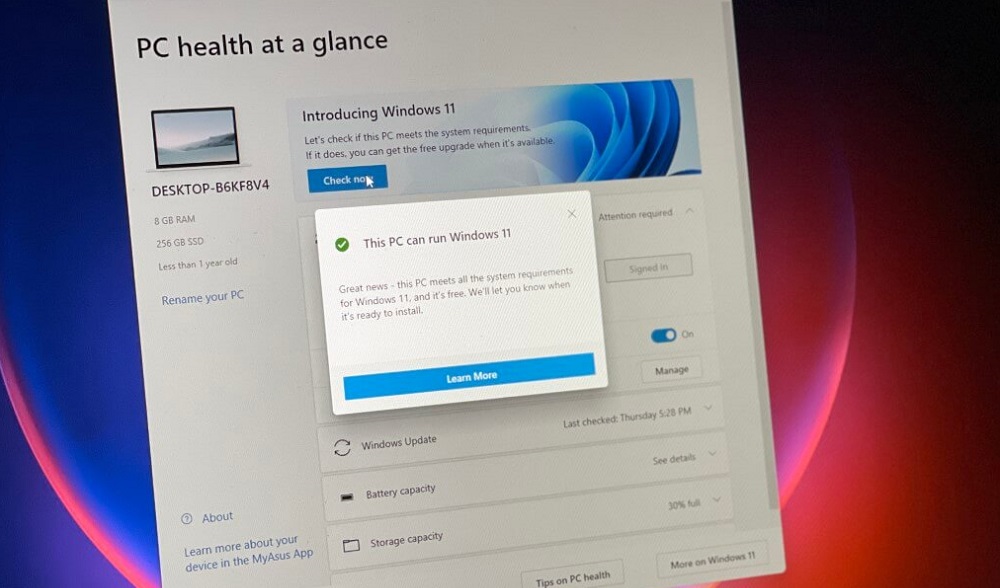
Для этой категории юзеров компания разработала отдельную утилиту, чего раньше никогда не делала. И, нужно сказать, первый блин вышел комом: из-за жалоб пользователей практически сразу после публикации ссылки на программу она была удалена для доработок. В настоящее время этот инструмент снова доступен, а мы попробуем разобраться, как им пользоваться.
Как проверить совместимость с Windows 11 утилитой PC Health Check
Для начала следует ознакомиться с минимальными системными требованиями, предъявляемыми к компьютеру, владелец которого намеревается перейти на новую версию ОС. Они таковы:
- 64-битный процессор или SoC с тактовой частотой не ниже 1 ГГц и количеством ядер от 2 и более;
- 4 ГБ ОЗУ;
- минимум 64 ГБ свободного места на диске;
- UEFI с Secure Boot;
- модуль безопасности TPM0;
- совместимый с DirectX 12 видеоадаптер;
- монитор с разрешением не ниже 720p (для ноутбуков – с диагональю от 9″);
- наличие учётной записи Microsoft.
Со списком совместимых процессоров можно ознакомиться, перейдя по ссылке на официальном сайте.
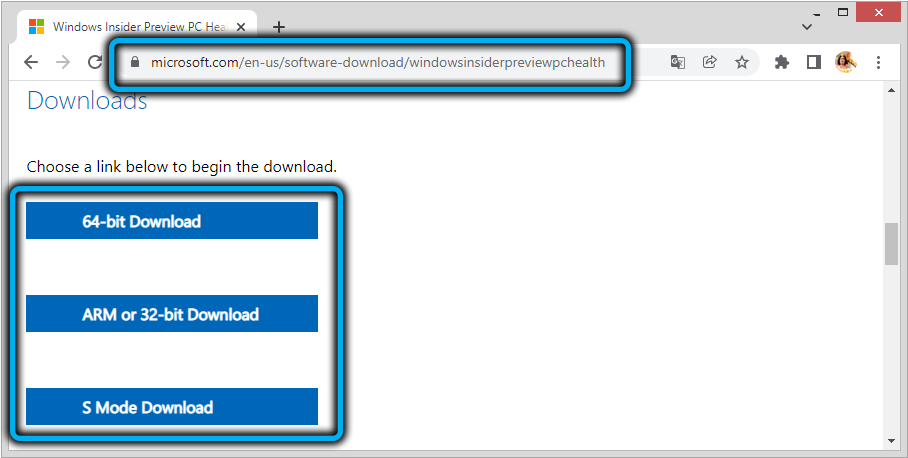
Если у вас возникли сомнения по поводу того, отвечают ли характеристики вашего компьютера перечисленным требованиям, имеет смысл воспользоваться утилитой PC Health Check от Microsoft, доступной по следующей ссылке.
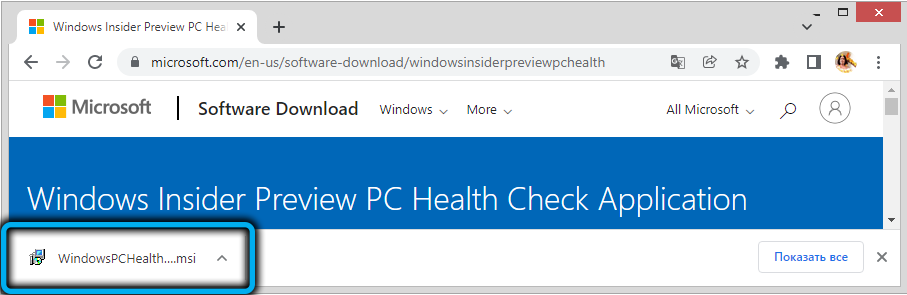
Инсталляция программы производится стандартным образом: кликаем по файлу WindowsPCHealthCheckSetup.msi, который появится в нижней статусной строке браузера, соглашаемся с условиями лицензионного соглашения и жмём кнопку «Установить».
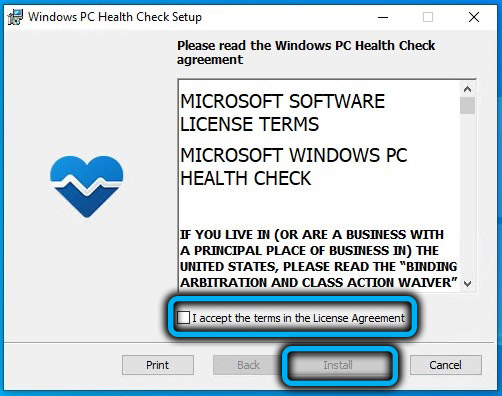
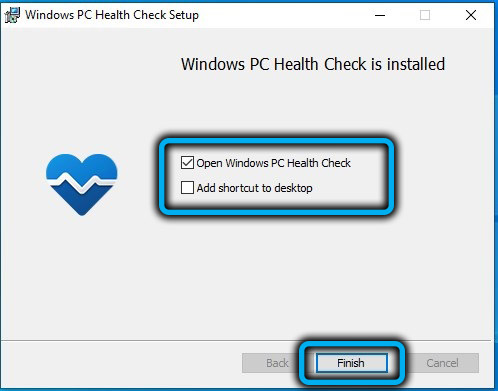
После запуска утилиты необходимо нажать кнопку «Проверить сейчас», и через некоторое время программа проинформирует вас о том, годится ли ваш компьютер для перехода на Windows 11.
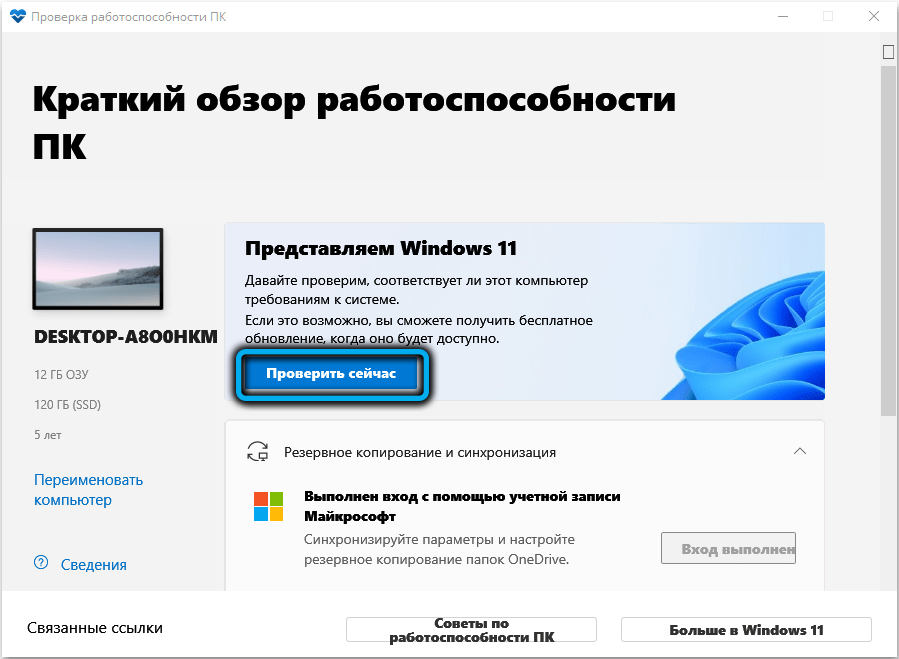
Если результат окажется положительным, вы получите уведомление о том, что обновление для перехода на новую версию операционной системы в скором времени станет доступно.
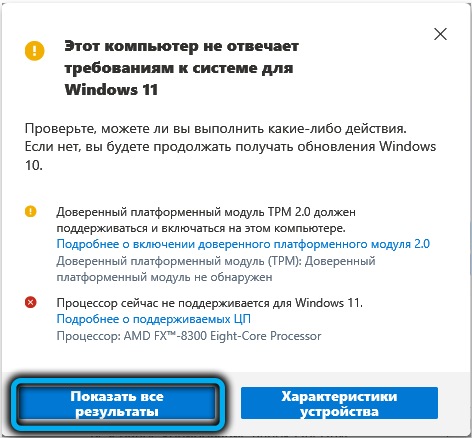
В случае, если сообщение будет противоположным (компьютер несовместим с Windows 11), нужно нажать кнопку «Learn More», чтобы узнать подробности, почему вы не сможете мигрировать на Windows 11.
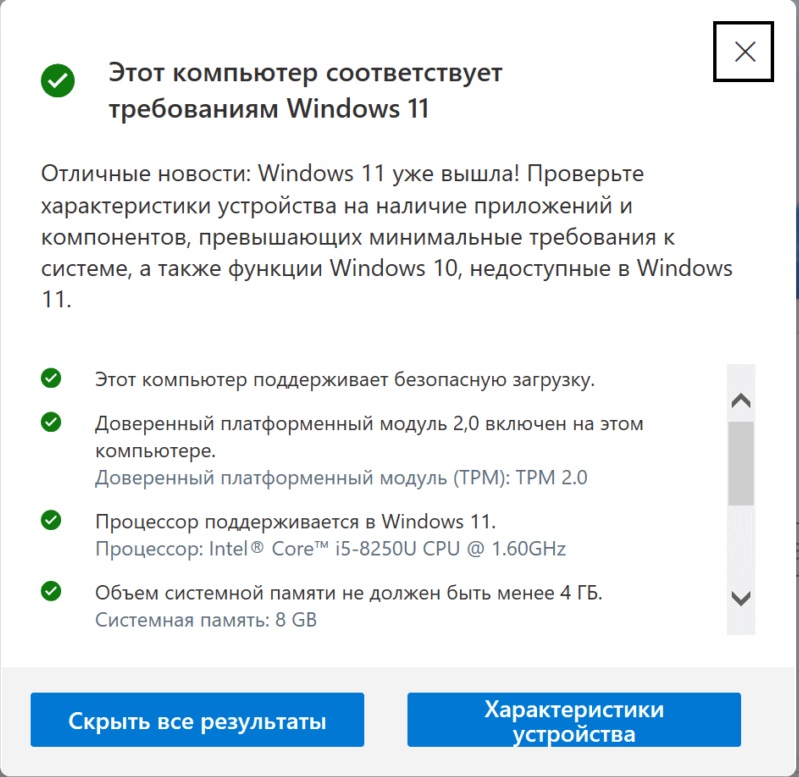
Что делать, если PC Health Check не запускается
Как отмечают многие пользователи, даже после доработки утилита работает не всегда корректно, а в некоторых случаях вообще не запускается. Причины, по которым при открытии программы PC Health Check возникает ошибка, могут быть разными:
- сбой в работе компьютера;
- недоступность сети;
- сбои в работе сервиса;
- использование старой версии утилиты.
Если для вас критически важно проверить свой ПК на совместимость с Windows 11, но фирменная программа не запускается или при её работе возникают ошибки, предлагаем вашему вниманию небольшой обзор методов, которые помогут справиться с возникшей проблемой.
Перезапуск компьютера/ноутбука
Если ПК работает длительное время без перезагрузки, его память засоряется, что сказывается на стабильности функционирования. Большинство пользователей в курсе, что простая перезагрузка помогает решить проблему – компьютер снова становится шустрым.
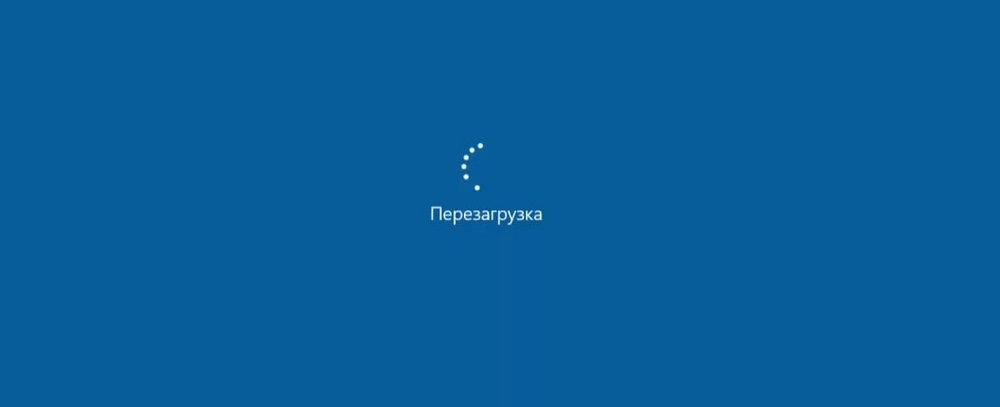
Может оказаться, что ошибка при запуске PC Health Check как раз и вызвана сбоем в работе операционной системы, и часто после перезапуска компьютера утилита стартует в штатном режиме и работает без ошибок.
Проверка доступности сети
Если интернет сбоит, велика вероятность, что скачанный файл содержит ошибки, которые и препятствуют его нормальному запуску или установке. В таких случаях можно воспользоваться сервисом speedtest.net, который протестирует ваше интернет-соединение и определит, насколько оно стабильно. Как вариант, можно попробовать открыть в браузере другие вкладки, чтобы убедиться, что сайты грузятся, как обычно или, наоборот, очень медленно, или вообще не открываются.
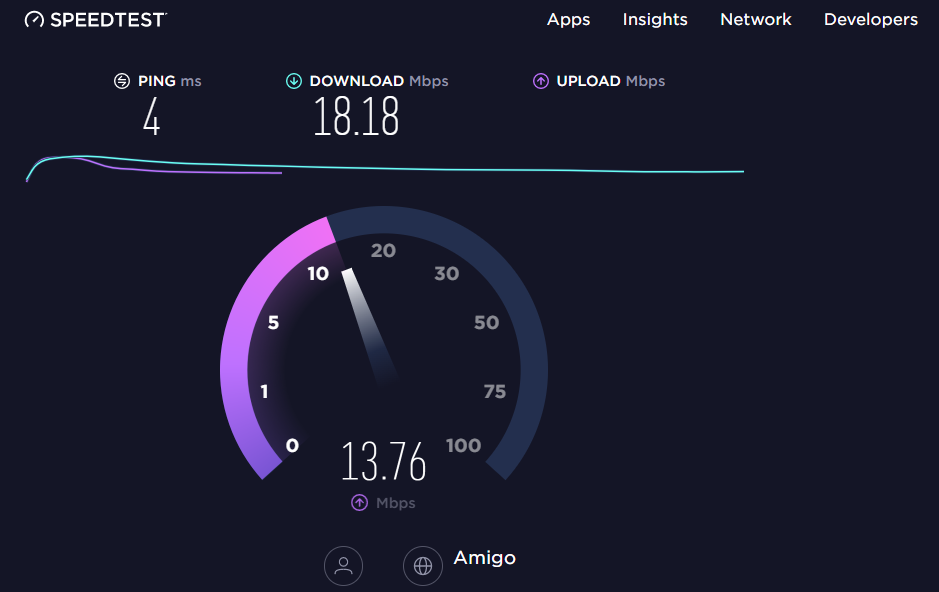
В последнем случае свяжитесь с вашим провайдером и опишите проблему, а после её решения попробуйте запустить программу снова.
Восстановление системных файлов
Если, кроме ошибки при запуске утилиты PC Health Check, ваш компьютер и в остальном демонстрирует не очень стабильную работу – возможно, в этом виновны испорченные системные файлы, для восстановления которых Windows имеет целый арсенал инструментов.
Можно попробовать воспользоваться одним из них:
- запускаем командную строку, нажав комбинацию Win+R и введя в консоль «Выполнить» команду cmd (или использовав комбинацию Win+X);
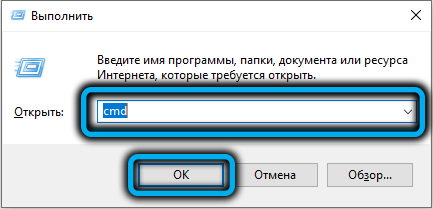
- вводим в окне терминала команду Dism /Online /Cleanup-Image /RestoreHealth, подтверждаем нажатием Enter;

- когда команда отработает, закрываем окно терминала, выполняем перезагрузку компьютера и проверяем, помогло ли это устранить проблему.
Переустановка программу
Как вы помните, одной из причин неудачного запуска PC Health Check может являться сбой при загрузке файла на компьютер, поэтому стоит попробовать выполнить повторную установку утилиты. Для этого нужно сначала удалить проблемную версию приложения. Сделать это можно стандартным способом, зайдя в «Параметры» и затем в «Приложения».
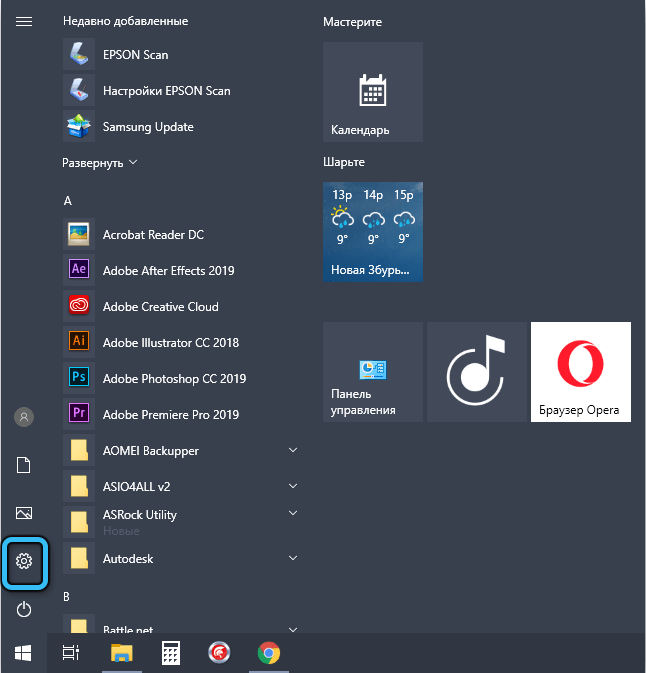
После этого снова заходим на официальный сайт Microsoft и повторно скачиваем инсталлятор с последующей установкой утилиты.
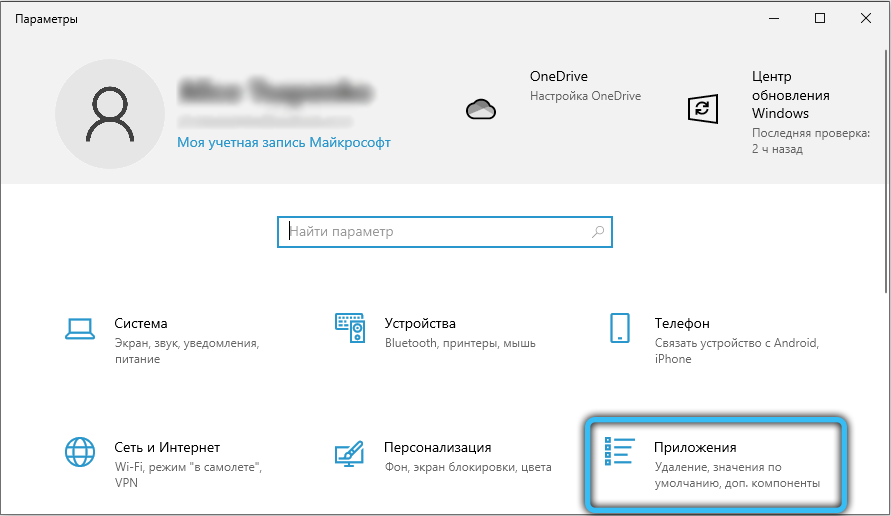
Если программа запустится нормально, то через несколько секунд вы сможете узнать, подходит ли ваш компьютер для перехода на Windows 11.
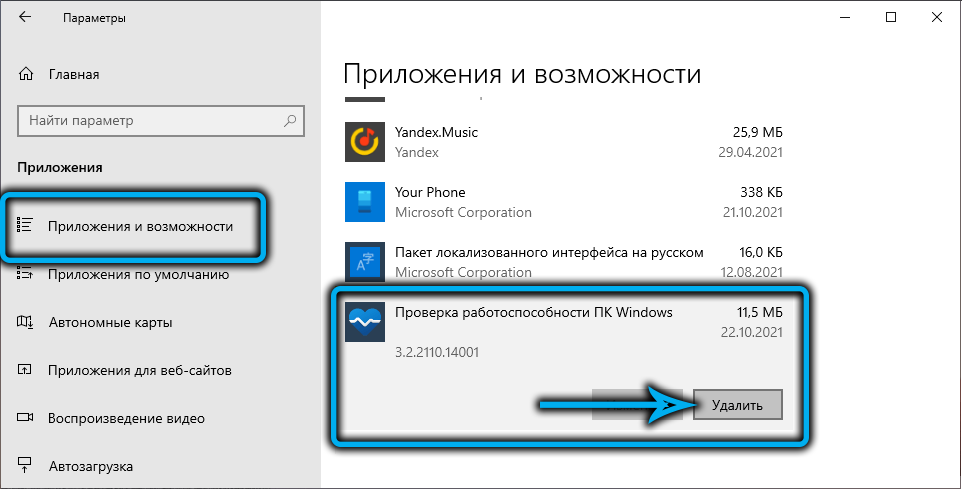
Отключение Интернета
Ещё одной причиной неудачного старта PC Health Check пользователи называют попытку сразу после запуска выполнить обновление до свежей версии программы на сайте производителя. И, как результат, эта попытка по неизвестным причинам оказывается неудачной. Представители Microsoft утверждают, что знают о проблеме и работают над ней, но пока что есть, то есть.
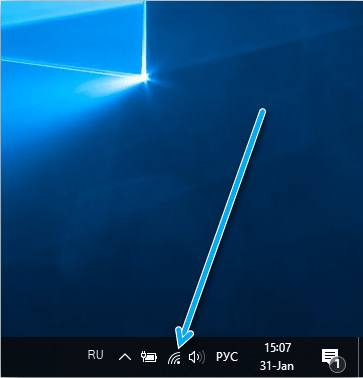
В таких случаях можно посоветовать на время запуска утилиты отключить доступ к сети, как правило, PC Health Check при этом продолжит работу в штатном режиме.
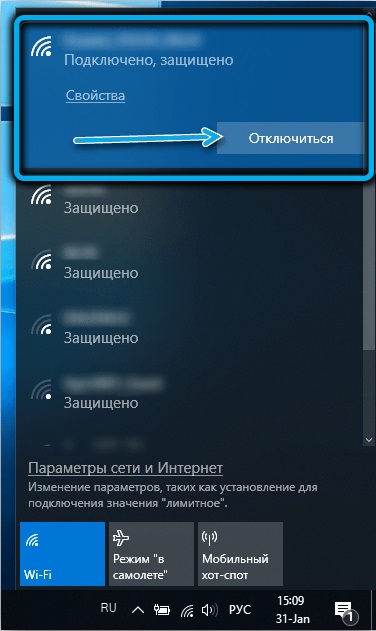
Повторение попытки запуска программы через некоторое время
Если при отключенном интернете программа тоже не хочет запускаться – значит, нужно просто подождать. Бывает, что сервера из-за большого наплыва посетителей или хакерских атак бывают перегруженными, поэтому обращение утилиты к ним оказываются блокированными.
Поэтому попробуйте запустить PC Health Check позже, например, через несколько часов – обычно этого времени бывает достаточно, чтобы технические специалисты справились с высокой нагрузкой на сетевое оборудование.
Если ничего из перечисленного не помогло, приведём ещё несколько проверенных советов. Возможно, один из них и сработает:
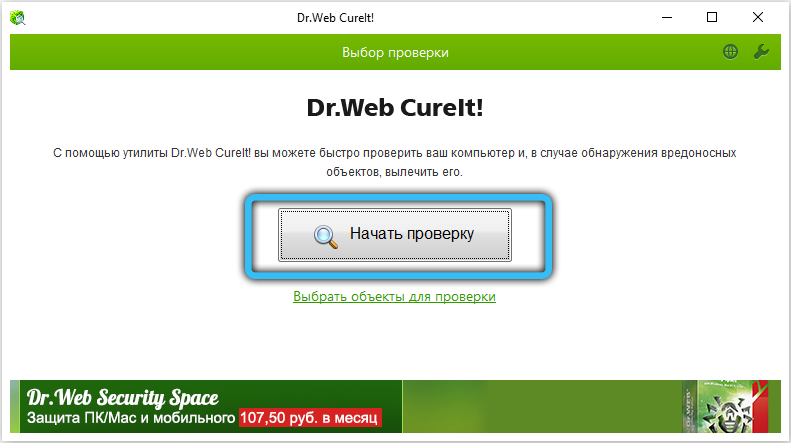
- зайдите в «Диспетчер задач» во вкладку «Процессы», найдите там PC Health Check, удалите процесс из памяти и после этого попробуйте повторно запустить программу;
- запустите полное сканирование установленной на вашем ПК антивирусной программой – если она выявит угрозы, устраните их, используя предложенные способы, после чего перезагрузите компьютер и попробуйте выполнить запуск утилиты снова;
- возможно, ваш компьютер оказался перегруженным из-за большого количества запущенных программ, и для PC Health Check в оперативной памяти просто не осталось места. Попробуйте напрямую или с помощью диспетчера задач закрыть ненужные программы или процессы, тем самым освободив ресурсы ПК.
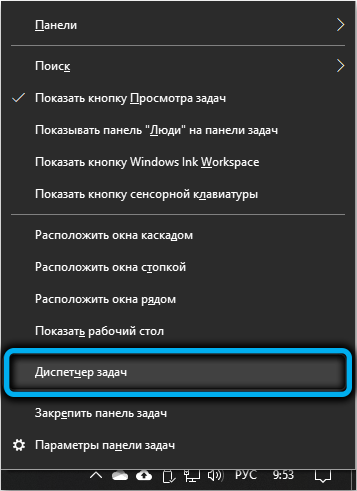
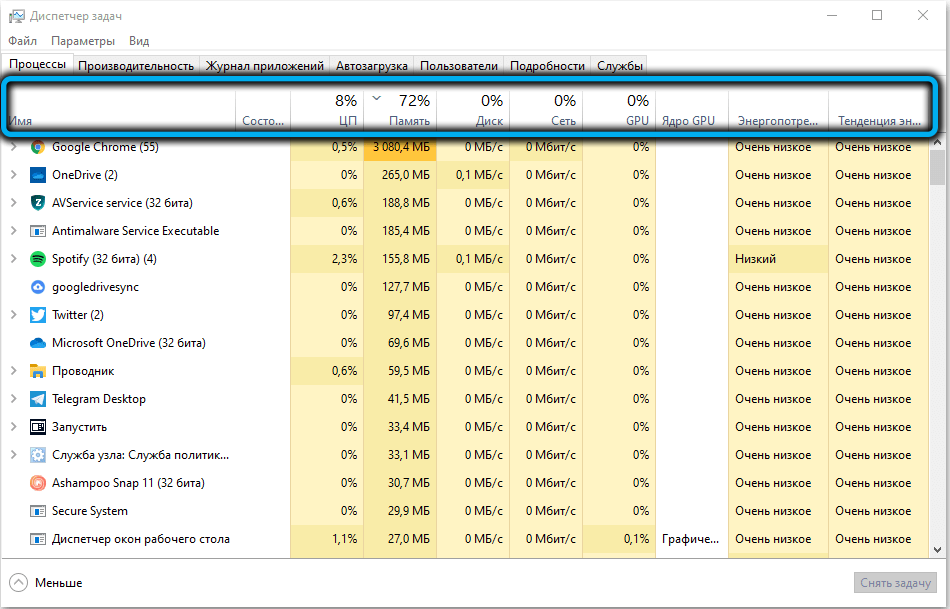
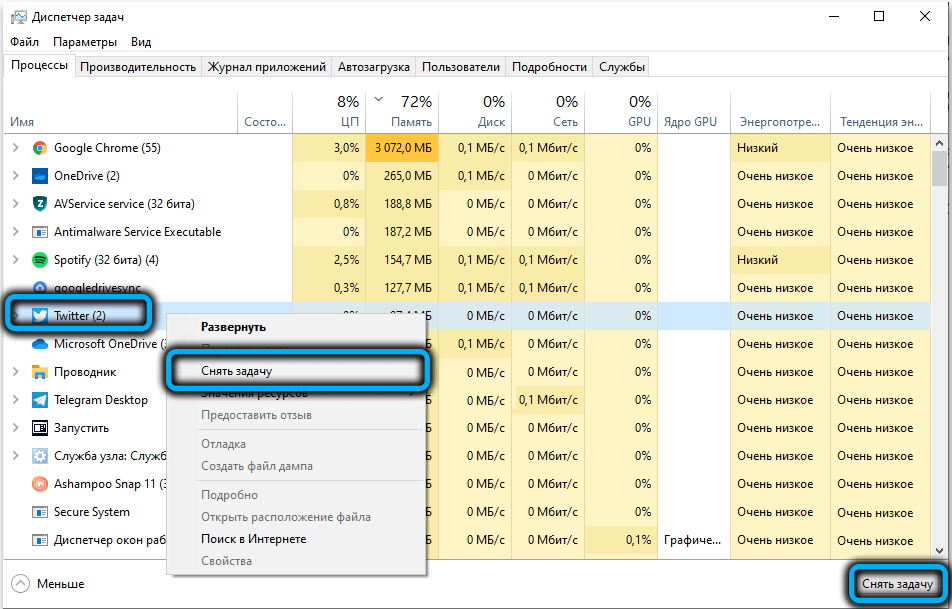
Отметим, что, если вам удалось решить проблему с запуском PC Health Check, но результат её работы оказался неутешительным, это ещё не окончательный приговор. В сети уже имеется немало материала, объясняющего, как устанавливать Windows 11 на компьютер, который забракован этой утилитой. Остаётся добавить, что работать на новой операционной системе при несоответствии заявленным системным требованиям вам вряд ли понравится.
Источник: nastroyvse.ru
Pchealth что это за папка
В ХР, по умолчанию, подобных папок не наблюдал, возможно не ставил то, что ты.
Это от Била, только зачем ее «чистить», насколько я понял, она завязана на справочную систему. От подобных чисток, как папок, так и реестра, выигрыш фиговый, а траблы можно получить запросто.
Проще, сделать батник и прибивать временные файлы одним щелчком и об этом уже не раз говорилось на форуме.
Давно уже убедился, чем меньше трогать (читай чистить) систему, тем дольше она работает. Кто чистит, рано или поздно появляется с вопросами на форуме, или. format C.
«Чистильщиков», прошу на меня не наезжать, я лишь высказал свое мнение, а вы, если угодно, высказывайте свое, но не обсуждая мое, а имейте собственное.
WindowsInstaller — MSI инсталляторы программ если удалить то потом нельзя будет удалить программы которые устанавливаются с помощью MSI (точнее удалить можно только с CD)
WindowsDriver Cache — копия всех драйверов с компакта Windows XP если удалить то при установке оборудованния спросит компакт Windows XP
WindowsAssembly — используется .NET Framework если его удалить то и папку тоже можно удалять
WindowsDownloaded Installations — некоторые инсталляторы кладут туда свои файлы (например Adobe Acrobat reader, ATI Multimedia Center) — можно удалять
WindowsFonts — шрифты системы — лучше не трогать
WindowsHelp файлы справки Windows — если справкой не пользуешся можно удалить
WindowsPCHealth программы «Центр справки и поддержки» и «удаленный помощник»
если не используеш можно удалять
WindowsInf — там лежат .INF файлы Windows и драйверов Удалять только *.pnf и если нет модема (или для него драйвера отдельные) то и mdm*.inf
Scoped_dir: что это за папка, можно ли ее удалять
Скачивая из интернета различные программы, я периодически сталкиваюсь с появлением на жестком диске, в месте их сохранения, странных новых папок. Все они содержат в названии префикс scoped_dir, а далее за ним следует цифровой код.
Долгое время природа их появления была непонятной: открываешь HDD в какой-то момент – а там уже есть несколько соответствующих директорий. Поэтому я решил разобраться, что это за папка scoped_dir, можно ли удалять ее, и вообще, зачем она нужна.
Первым делом подозрения пали на какой-то антивирус, возникло предположение, что таким образом он создает своего рода «защищенную зону», из которой запускается программа. Но есть неувязка: антивирусов у меня вообще нет, как нет и другого ПО такого рода.
Что за папка scoped_dir, откуда она берется?
Как показал анализ, scoped_dir – это папка, создаваемая браузером на основе движка Chromium. Она появляется на жестком диске в месте сохранения файлов exe, скачанных из интернета, при попытке запустить их на компьютере. Происходит это перед моментом, когда Windows показывает всплывающее предупреждение о небезопасности ПО из интернета.
Появление scoped_dir вызывает не любой запуск инсталлятора приложения, а только попытка открыть его непосредственно из списка загрузок браузера. У меня таким браузером является Opera, актуальной версии (55 на момент написания материала).
Причины появления папки scoped_dir кроется в движке, на котором построен браузер. В Google Chrome эта проблема тоже присутствовала ранее, но в какой-то момент ее исправили. А вот в Opera, несмотря на обновления, все осталось по-старому. При попытке запустить файл веб-браузер создает своего рода «безопасную зону», на открытие и редактирование файлов в которой у него есть все права.
Можно ли удалять scoped_dir?
Удалять папку scoped_dir не обязательно: при перезапуске «Оперы» он сам это сделает, уберет временные файлы инсталляторов. Но если у вас, как и у меня, компьютер работает постоянно, а «Оперу» вы не закрываете – удалять папку scoped_dir не только можно, но и нужно. Если она мозолит вам глаза – можно смело отправлять директорию в корзину, не закрывая Opera.
В случаях, если папка scoped_dir не удаляется даже после закрытия браузера, и сделать это вручную тоже не получается, можно использовать бесплатную программу Unlocker. Она добавляет в контекстное меню, вызываемое правой кнопкой мыши, новый одноименный пункт. Среди опций в нем содержатся те, которые позволяют определить процессы, задействующие файл и препятствующие удалению, освободить его от них и удалить.
каталог C:WINDOWSpchealthhelpctrOfflineCachePersonal_32#0419
Сведения о вопросе
- Закройте все приложения, использующие команду HelpCtr службы.
- Введите в командной строке следующие команды, нажимая после каждой из них клавишу ВВОД:
- %windir% pchealthhelpctrbinariesHelpSvc.exe/regserver /svchost netsvcs /RAInstall
- %windir% pchealthhelpctrbinariesHSCUpd.exe -i %windir%pchealthhelpctrbinarieshscmui.cab
- %windir% pchealthhelpctrbinariesHSCUpd.exe -i %windir%pchealthhelpctrbinarieshscsp_l3.cab
Правой кнопкой мыши по Мой компьютер -> вкладка Дополнительно -> Отчет об ошибках, установите переключатель в значениеОтключить отчет об ошибках.
Если Вам помогли предложенные рекомендации, пожалуйста, помечайте их, как ответ. Это поможет другим пользователям быстрее найти решение. Все, указанное выше, является моим личным мнением.
Это помогло устранить вашу проблему?
К сожалению, это не помогло.
Великолепно! Спасибо, что пометили это как ответ.
Насколько Вы удовлетворены этим ответом?
Благодарим за отзыв, он поможет улучшить наш сайт.
3 простых шага по исправлению ошибок PCHEALTH.EXE
Файл pchealth.exe из unknown company является частью pchealth. pchealth.exe, расположенный в Unknown file path с размером файла 0.00 байт, версия файла Unknown version, подпись not found.
В вашей системе запущено много процессов, которые потребляют ресурсы процессора и памяти. Некоторые из этих процессов, кажется, являются вредоносными файлами, атакующими ваш компьютер.
Чтобы исправить критические ошибки pchealth.exe,скачайте программу Asmwsoft PC Optimizer и установите ее на своем компьютере
1- Очистите мусорные файлы, чтобы исправить pchealth.exe, которое перестало работать из-за ошибки.
- Запустите приложение Asmwsoft Pc Optimizer.
- Потом из главного окна выберите пункт «Clean Junk Files».
- Когда появится новое окно, нажмите на кнопку «start» и дождитесь окончания поиска.
- потом нажмите на кнопку «Select All».
- нажмите на кнопку «start cleaning».
2- Очистите реестр, чтобы исправить pchealth.exe, которое перестало работать из-за ошибки.

3- Настройка Windows для исправления критических ошибок pchealth.exe:

- Нажмите правой кнопкой мыши на «Мой компьютер» на рабочем столе и выберите пункт «Свойства».
- В меню слева выберите » Advanced system settings».
- В разделе «Быстродействие» нажмите на кнопку «Параметры».
- Нажмите на вкладку «data Execution prevention».
- Выберите опцию » Turn on DEP for all programs and services . » .
- Нажмите на кнопку «add» и выберите файл pchealth.exe, а затем нажмите на кнопку «open».
- Нажмите на кнопку «ok» и перезагрузите свой компьютер.
Всего голосов ( 57 ), 40 говорят, что не будут удалять, а 17 говорят, что удалят его с компьютера.
Как вы поступите с файлом pchealth.exe?
Некоторые сообщения об ошибках, которые вы можете получить в связи с pchealth.exe файлом
(pchealth.exe) столкнулся с проблемой и должен быть закрыт. Просим прощения за неудобство.
(pchealth.exe) перестал работать.
pchealth.exe. Эта программа не отвечает.
(pchealth.exe) — Ошибка приложения: the instruction at 0xXXXXXX referenced memory error, the memory could not be read. Нажмитие OK, чтобы завершить программу.
(pchealth.exe) не является ошибкой действительного windows-приложения.
(pchealth.exe) отсутствует или не обнаружен.
PCHEALTH.EXE
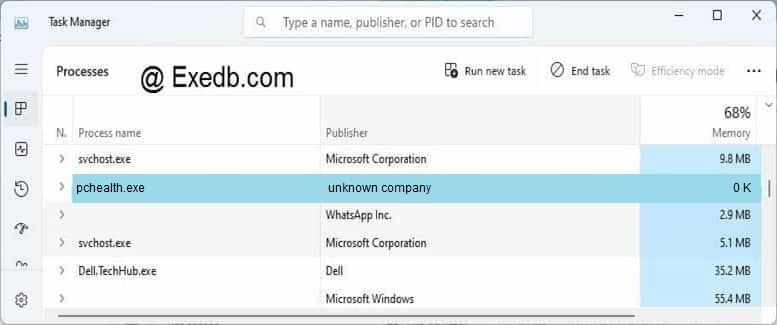
Проверьте процессы, запущенные на вашем ПК, используя базу данных онлайн-безопасности. Можно использовать любой тип сканирования для проверки вашего ПК на вирусы, трояны, шпионские и другие вредоносные программы.
Cookies help us deliver our services. By using our services, you agree to our use of cookies.
Удалил всего 7 папок в Windows и освободил 42 гигабайта на диске
Система Windows содержит большое количество файлов и папок, которыми вы никогда не будете пользоваться. Обычному пользователю очень сложно отличить какие файлы являются критическими важными для системы, а какие можно свободно удалить без последствий.
Давайте рассмотрим несколько файлов и папок Windows, которые вы можете абсолютно безопасно удалить и какой эффект вас ждет от удаления. Некоторые из этих папок защищены системой, поэтому вам нужно быть внимательным при их удалении.
1. Файл спящего режима.
Режим гибернации позволяет записать состояние системы на жесткий диск перед выключением. Допустим, если вытащить батарею из ноутбука на неделю после этого, то вы сможете продолжить работу на том моменте, где вы остановились.
Состояние системы сохраняется в отдельный файл спящего режима, который может занимать приличное пространство в несколько гигабайт. Если вы не пользуетесь спящим режимом, то его можно отключить, правда сделать это придется через командную строку.
Обратите внимание, что обычное удаление файла hiberfil.sys не поможет, Windows сразу же создаст новый файл.
Кликните правой кнопкой мыши по меню “Пуск”, выберите Windows PowerShell (администратор), затем введите следующую команду для отключения спящего режима.
powercfg.exe /hibernate off
Windows автоматически удалит файл hiberfil.sys. Удаление данного файла автоматически отключает функцию быстрой загрузки в Windows 10. Однако, это небольшая потеря — данная функция часто вызывает ошибки загрузки.
На моем ПК Windows 10 удалось сэкономить 3,2 гигабайта на диске.
2. Папка Temp
Как понятно из названия, папка предназначена для временных файлов, которые после использования уже не нужны.
Удалить содержимое папки можно как вручную, выделив все объекты с помощью Ctrl + A, и нажав Delete, так и с помощью инструмента “Очистка диска”.
На моем ПК Windows 10 за счет удаления удалось сэкономить 377 мегабайт на диске.
В техническом смысле, Корзина это не отдельная папка. Это отдельное место на диске, где хранятся файлы перед окончательным удалением или восстановлением. Если вы забываете периодически очищать корзину, то в ней может накопиться гигабайты данных.
Удалить объекты в Корзине можно щелкнув правой кнопкой мыши по контекстному меню и выбрав пункт Очистить корзину. Если вы не нашли значок, то можно ввести shell:RecycleBinFolder в адресную строку Проводника.
Пункт контекстного меню Свойства позволяет установить максимальный размер Корзины и выбрать удаление навсегда в обход корзины.
Я регулярно очищаю корзину, поэтому удалить удалось лишь несколько мегабайт.
4. Папка Windows.old
При обновлении Windows система сохраняет копии ваших старых файлов в папке Windows.old. Данная папка может использоваться для восстановления предыдущей версии Windows. Также вы можете вручную взять несколько файлов из старого снимка системы.
Windows автоматически очищает данную папку периодически, но вы можете самостоятельно удалить ее, если вам требуется свободное пространство. В меню Пуск введите “Очистка диска”. Выберите результат и в открывшейся программе нажмите “Очистить системные файлы”.
Затем запуститься сканирование диска. После его завершения выберите пункт “Предыдущие установки Windows” и нажмите “ОК”. Имейте в виду, что при удаление этих данных делает невозможным восстановление к предыдущей версии. Рекомендуем убедиться, что все работает корректно после установки новой версии Windows 10.
На моем ПК Windows 10 папка Windows.old занимала 36,8 гигабайта — очень приличное место для 256 Гб SSD.
5 . Downloaded Program Files
Расположение: C:WindowsDownloaded Program Files
Данная папка содержит файлы, используемые элементами управления ActiveX в Internet Explorer ActiveX и Java-апплетами.
На самом деле данная папка бесполезна. ActiveX — очень старая технология, которая имеет много уязвимостей безопасности, а Java очень редко используется в современном вебе.
В моем случае папка уже была пуста, но в некоторых случаях можно освободить несколько килобайт — негусто.
6. LiveKernelReports
Папка LiveKernelReports используется при сканировании крупных файлов на ПК. Она хранит дампы файлов. Если на ПК возникнут проблемы, то вы сможете проанализировать содержимое этих файлов для диагностики и устранения неполадки.
Любые крупные файлы с расширением DMP можно безопасно удалить в данной папке.
Мне удалось освободить 1,7 гигабайта.
Расположение : C:Program Filesrempl
Папка Rempl обычно не очень крупная — она содержит несколько небольших файлов, связанных с оптимизацией доставки Windows 10.
Удаление файлов в папке не приводит к негативным последствиям, но и эффект от этого совсем мизерный.
Мне удалось освободить только несколько мегабайт.
Источник: cluster-shop.ru